
ซอฟต์แวร์ Leceipt สามารถเชื่อมต่อกับซอฟต์แวร์ภายนอกอะไรบ้าง เพื่อออก e-Tax Invoice & e-Receipt (อัปเดท 20240419)
19/04/2024
การใช้ซอฟต์แวร์ Leceipt สำหรับร้านแว่นตา Ep 1. ขั้นตอนการเพิ่มรายการสินค้าที่ซอฟต์แวร์ Leceipt
09/05/2024เมื่อออก e-Tax Invoice & e-Receipt ผ่าน Excel แล้วยังสามารถส่งอีเมลได้ทีละหลายไฟล์

บความนี้จะกล่างถึงเมื่อทำการออกเอกสาร e-Tax Invoice & e-Receipt ออกมาได้หลายไฟล์ด้วย Microsoft Excel เป็นที่เรียบร้อยแล้ว ยังสามารถส่งเอกสาร e-Tax Invoice & e-Receipt ทีละหลายไฟล์ผ่านอีเมลได้อีกด้วย
ในบทความนี้จะเริ่มอธิบายขั้นตอนวิธีออกเอกสาร e-Tax Invoice & e-Receipt หลายไฟล์ด้วย Microsoft Excel ผ่านซอฟต์แวร์ Leceipt แล้วจึงจะอธิบายวิธีการส่งเอกสาร e-Tax Invoice & e-Receipt ผ่านอีเมลทีละหลายเอกสาร โดยมีวิธีต่าง ๆ ดังต่อไปนี้
1. การออกเอกสาร e-Tax Invoice & e-Receipt หลายไฟล์ด้วย Microsoft Excel ผ่านซอฟต์แวร์ Leceipt
เมื่อเข้ามาที่หน้าหลักของซอฟต์แวร์ Leceipt ให้สังเกตเมนูด้านซ้ายมือ
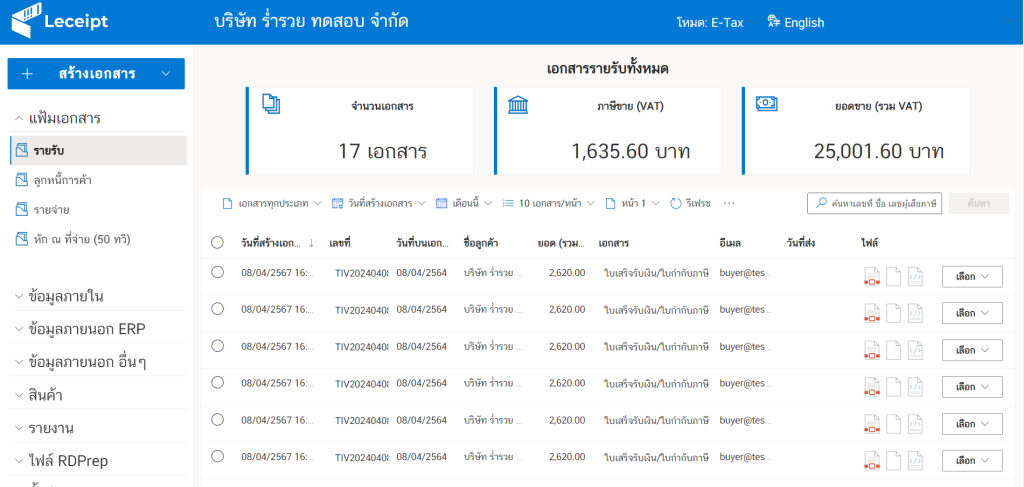
คลิกเลือกที่ “ข้อมูลภายนอก อื่นๆ” แล้วคลิกเลือกที่ “ไฟล์ Excel”
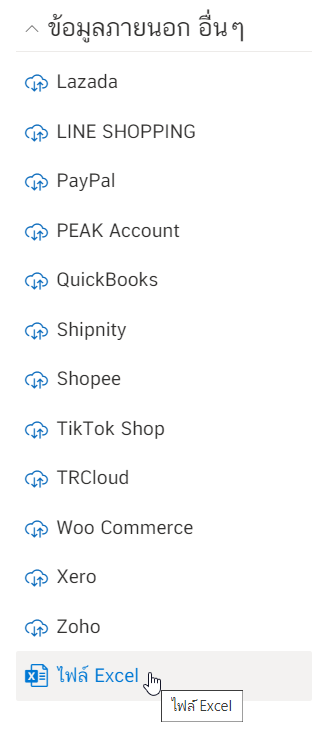
เมื่อเข้ามาที่หน้า “อัปโหลดไฟล์ Excel สร้างเอกสาร e-Tax” ทำการดาวน์โหลด Excel template แล้วกรอกข้อมูลเพื่อออกเอกสาร e-Tax Invoice & e-Receipt แล้วอัปโหลด Excel template ที่ซอฟต์แวร์ Leceipt
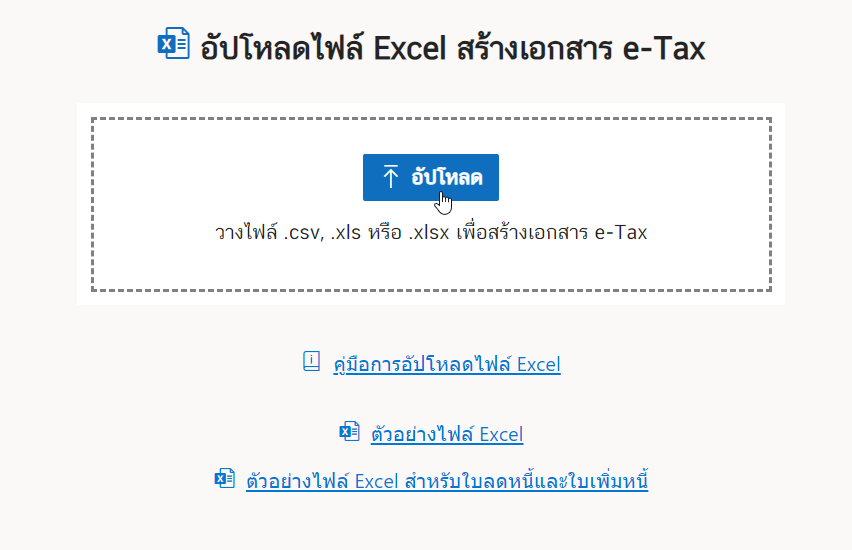
คลิกเลือกเอกสารแล้วทำการออกเอกสาร e-Tax Invoice & e-Receipt
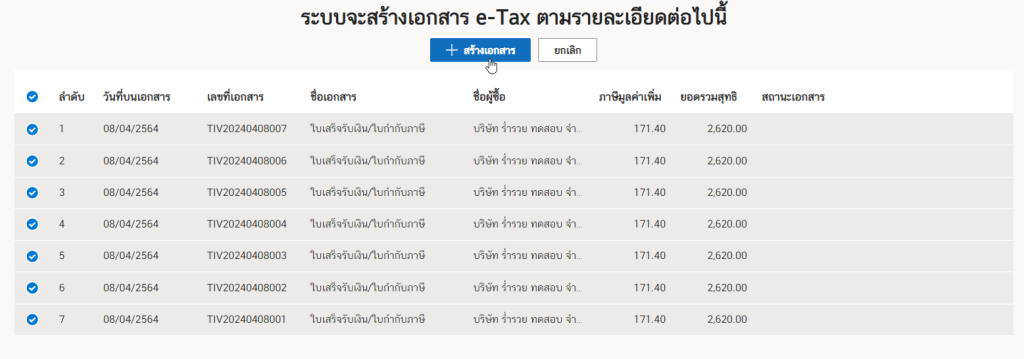
จะได้เอกสาร e-Tax Invoice & e-Receipt ออกมา
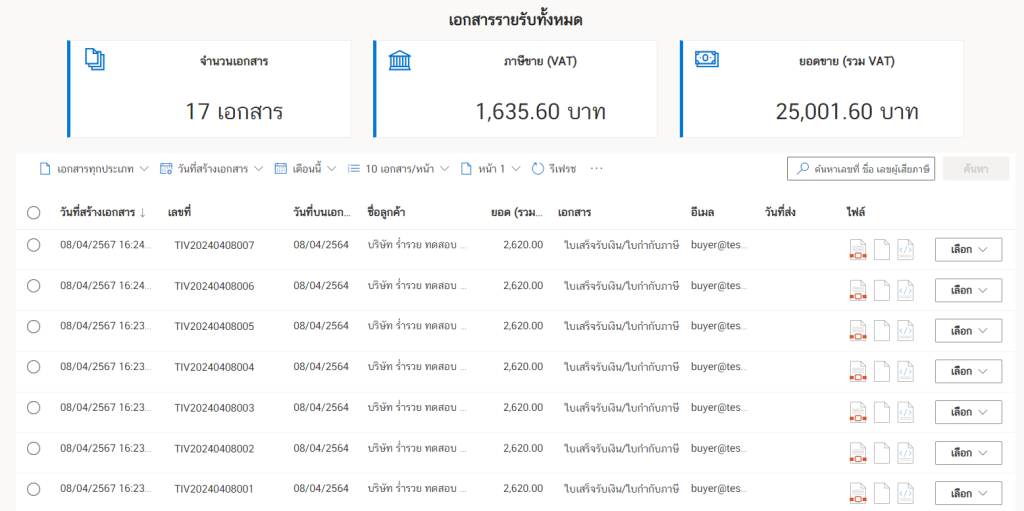
2. ส่งอีเมลเอกสาร e-Tax Invoice & e-Receipt ทีละหลายเอกสาร
จากนั้นทำการเลือกเอกสาร e-Tax Invoice & e-Receipt
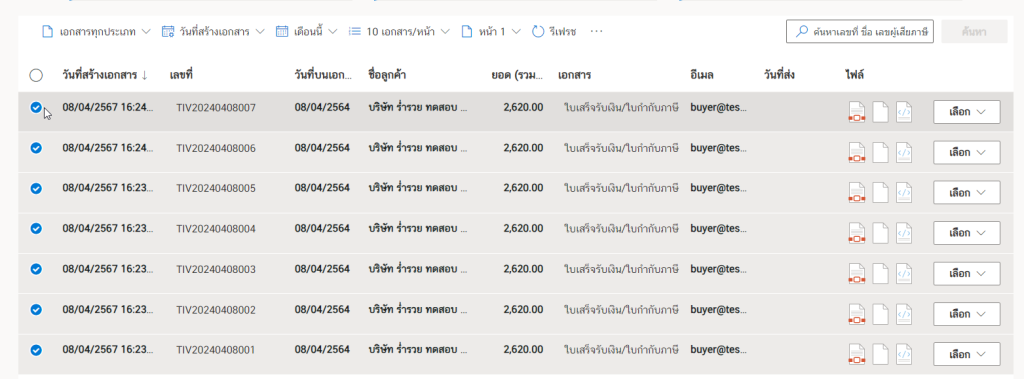
แล้วคลิกที่ “…” แล้วคลิกที่ “ส่งอีเมล”
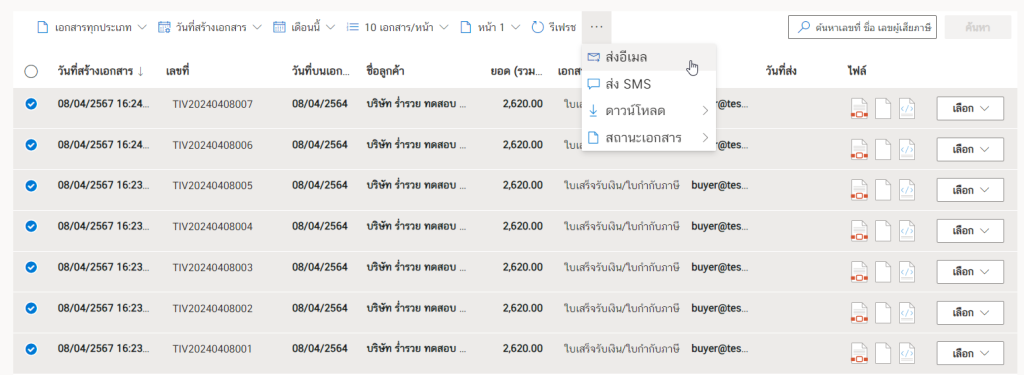
สามารถทำการส่งอีเมล โดยสามารถสำเนาอีเมล หรือคลิก “ยืนยัน” ได้เลย
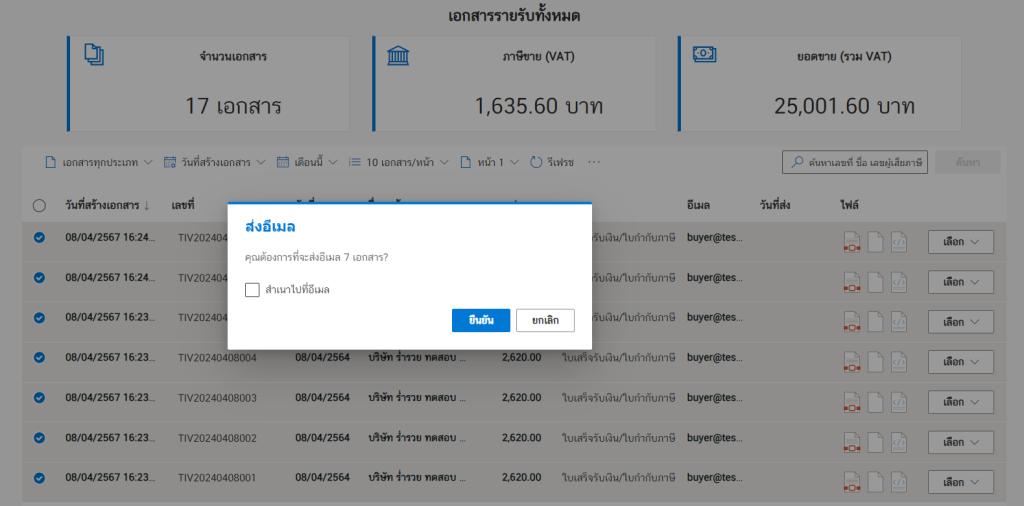
สามารถทำการส่งอีเมล โดยสามารถสำเนาอีเมล หรือคลิก “ยืนยัน” ได้เลย
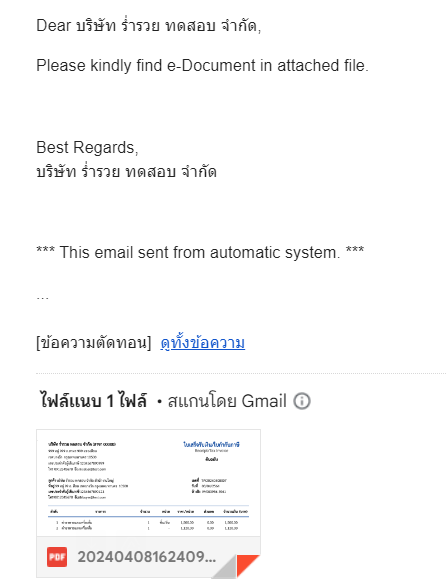
ผู้เขียน ศุภลักษณ์ สิงห์จารย์
วันที่ 29 เมษายน พ.ศ. 2567





